ทำตามคำแนะนำฉบับสมบูรณ์เพื่อค้นหาวิธีแก้ปัญหาที่รวดเร็วและใช้งานได้ดีที่สุดสำหรับ Snapchat ทำให้ระบบของคุณออกจากระบบ
Snapchat ได้รับความนิยมในโลกแอพสำหรับอัลกอริทึมความปลอดภัยของข้อมูลที่สำคัญ นอกจากนี้ ด้วยคุณสมบัติที่เป็นเอกลักษณ์และการอัปเดต แอปจึงเผยแพร่ส่วนเสริมเป็นประจำเพื่อให้ดึงดูดสายตาผู้ใช้ อย่างไรก็ตาม ประสบการณ์ของผู้ใช้ยังไม่ราบรื่นนัก เนื่องจากผู้ใช้ Snapchat หลายคนบ่นเกี่ยวกับปัญหาขณะใช้งานบนอุปกรณ์ Android หรือ iOS หนึ่งในปัญหาที่มีการรายงานมากที่สุดคือ Snapchat ทำให้ฉันออกจากระบบ แม้ว่าปัญหาจะค่อนข้างน่ารำคาญ แต่ก็แก้ไขได้ง่าย
ก่อนที่จะเรียกใช้โซลูชันโดยตรง เราต้องเข้าใจว่าเหตุใด Snapchat จึงนำฉันออกจากระบบข้อผิดพลาดในบัญชีของฉัน
เหตุใด Snapchat ของฉันจึงล็อกเอาต์ฉันออก
ผู้ใช้ Snapchat ส่วนใหญ่ไม่เคยคิดว่าจำเป็นต้องลงชื่อออกจากแอป Snapchat ในช่วงกลางของเซสชันการใช้งาน เนื่องจากคุณไม่สามารถรับข้อความหรือการแจ้งเตือนอัปเดตได้จนกว่าคุณจะเข้าสู่ระบบ จึงไม่มีประโยชน์ที่จะลงชื่อออกจากบัญชีของคุณ การออกจากระบบแล้วลงชื่อเข้าใช้ใหม่ทุกครั้งที่คุณเปลี่ยนแอปจะสร้างความรำคาญอย่างมาก
อย่างไรก็ตาม เมื่อเร็ว ๆ นี้ นั่นคือสิ่งที่เกิดขึ้นกับผู้คนจำนวนมากที่ใช้ Snapchat พวกเขาเปิดแอปด้วยความหวังว่าจะได้ดู Snaps ล่าสุดของพวกเขา แต่สิ่งที่พวกเขาเห็นคือหน้าจอที่แจ้งให้เช็คอิน
แต่เมื่อปัญหายังคงอยู่ มันก็น่ารำคาญ ผู้ใช้หลายคนรายงานว่าทันทีที่พวกเขาลงชื่อเข้าใช้บัญชีโดยใช้ข้อมูลประจำตัวอีกครั้ง แอปจะล็อกเอาท์ทันที เหตุการณ์นี้เกิดขึ้นหลังจากที่ผู้ใช้ออกจากระบบบัญชีของตนก่อนหน้านี้
Snapchat ช่วยให้ฉันออกจากระบบ ปัญหาอาจเกี่ยวข้องกับความผิดพลาดชั่วคราวในโทรศัพท์ของคุณ แอพที่ล้าสมัย ปัญหาพื้นที่เก็บข้อมูล ฯลฯ
อ่านเพิ่มเติม: ตัวกรอง Snapchat ที่ดีที่สุดในการถ่ายเซลฟี่สำหรับเด็กชายและเด็กหญิง
วิธีแก้ไข Snapchat ทำให้การออกจากระบบเกิดข้อผิดพลาด
ส่วนต่อไปนี้ของคำแนะนำของเราจะอธิบายวิธีแก้ปัญหาที่ใช้ได้ผลมากที่สุดสำหรับปัญหา: เหตุใด Snapchat ของฉันจึงออกจากระบบ ไม่ คุณไม่จำเป็นต้องใช้วิธีแก้ไขปัญหาทั้งหมดด้านล่าง เพียงเลื่อนรายการวิธีแก้ไขปัญหาลงจนกว่าแอปจะเริ่มทำงานตามปกติอีกครั้ง
โซลูชันที่ 1: เพียงรีสตาร์ทโทรศัพท์มือถือของคุณ
ปัญหาส่วนใหญ่ที่ส่งผลให้แอปรูปภาพ Snapchat ทำงานผิดปกตินั้นเกิดจากกระบวนการและแอปพลิเคชันที่ทำงานอยู่เบื้องหลังอยู่แล้ว เป็นไปได้ว่าการใช้แอพ Snapchat จะทำให้คุณมีปัญหามากมายหากการดำเนินการอื่นในพื้นหลังบล็อกไม่ให้พูดคุยกับเซิร์ฟเวอร์
มีความเป็นไปได้ที่แอปพลิเคชันจะไม่สามารถถ่ายหรือแชร์สแนปชอตได้ในบางครั้ง นอกจากนี้ คุณจะออกจากระบบอีกหลายครั้งซึ่งจะดำเนินต่อไป
การรีสตาร์ทโทรศัพท์มือถือของคุณเป็นตัวเลือกในการจัดการกับ Snapchat ทำให้ฉันออกจากระบบปัญหา บนอุปกรณ์ Android และ iOS ขั้นตอนแรกที่ต้องทำเมื่อจัดการกับปัญหาที่เกี่ยวข้องกับแอพคือการรีสตาร์ทอุปกรณ์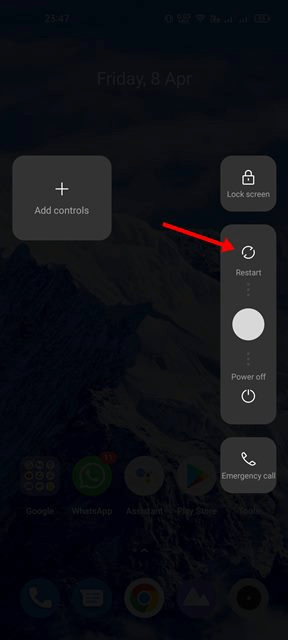
อย่างไรก็ตาม หากปัญหายังคงอยู่ ให้ลองใช้วิธีแก้ปัญหาถัดไปเพื่อหาคำตอบสำหรับคำถามที่ว่าเหตุใด Snapchat ของฉันจึงออกจากระบบ
โซลูชันที่ 2: ลบการเข้าถึงสำหรับแอปพลิเคชันของบุคคลที่สาม
หากคุณเพิ่งเชื่อมโยงแอพของบุคคลที่สามกับบัญชี Snapchat ของคุณ อาจเป็นไปได้ว่า Snapchat บล็อกคุณเนื่องจากสิ่งนี้ คุณสามารถลองลบการเข้าถึงจาก Snapchat สำหรับแอพของบุคคลที่สามเหล่านี้เพื่อดูว่าสามารถแก้ไขปัญหาได้หรือไม่
อ่านต่อเพื่อค้นหาวิธีแก้ปัญหา Snapchat คอยนำปัญหาออกจากระบบโดยการลบการเข้าถึงแอพของบุคคลที่สาม
ขั้นตอนที่ 1: เริ่มต้นด้วยการเปิดแอป Snapchat บนอุปกรณ์มือถือของคุณ
ขั้นตอนที่ 2: เลือกไอคอนโปรไฟล์ที่มุมซ้ายบนของหน้าจอ ถัดไป เพื่อเข้าถึงเมนูการตั้งค่า ให้เลือกสัญลักษณ์รูปเฟืองที่อยู่มุมขวาบนของหน้าจอ
ขั้นตอนที่ 3: ไปที่ส่วนแอพที่เชื่อมต่อ คุณจะสามารถค้นหาแอปพลิเคชันของบุคคลที่สามทั้งหมดที่เชื่อมโยงกับบัญชี Snapchat ของคุณได้ในส่วนนี้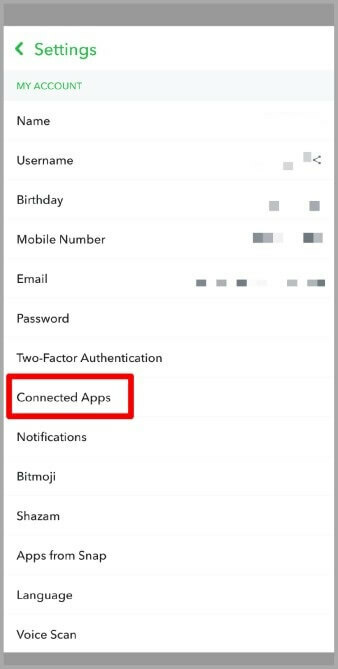
ขั้นตอนที่ 4: หลังจากค้นหาแอปพลิเคชันที่คุณไม่ต้องการแล้ว ให้แตะไอคอน Remove App เพื่อยุติการอนุญาต
อ่านเพิ่มเติม: วิธีแก้ไข Snapchat ไม่สามารถโหลดรูปภาพได้
แนวทางที่ 3: ลบข้อมูลแคชของ Snapchat
แม้ว่าจะไม่มีการเชื่อมต่อที่ชัดเจนระหว่างแคชของแอปและ Snapchat ในการสุ่มเอาผู้ใช้ออกจากระบบ แต่ก็ยังมีประโยชน์ต่อผู้ใช้ Android จำนวนมาก
ดังนั้น คุณสามารถลองแก้ไขปัญหาของ Snapchat ทำให้ฉันออกจากระบบได้เรื่อยๆ ด้วยชุดคำแนะนำต่อไปนี้เพื่อล้างแคชของแอป
ขั้นตอนที่ 1: ในการเริ่มต้น ให้ไปที่หน้าแรกแล้วแตะสัญลักษณ์ของแอป Snapchat ค้างไว้จนกว่าเมนู 'ข้อมูลแอป' จะปรากฏขึ้น
ขั้นตอนที่ 2: แตะตัวเลือก Manage Storage ที่ปรากฏในหน้าต่างข้อมูลแอพ
ขั้นตอนที่ 3: ถัดไป บนหน้าจอที่จัดการที่เก็บข้อมูลของคุณ ให้เลือกตัวเลือก 'ล้างแคช'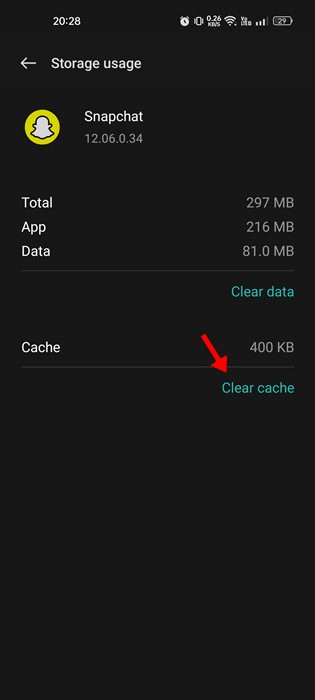
เมื่อล้างแคชแล้ว ให้ตรวจสอบว่า Snapchat แก้ไขปัญหาให้ฉันออกจากระบบแล้วหรือยัง ในกรณีที่ปัญหายังคงอยู่ ไม่ต้องกังวลและไปยังแนวทางแก้ไขชุดถัดไป
แนวทางที่ 4: ตรวจสอบปัญหาเซิร์ฟเวอร์กับ Snapchat
ปัญหาเกี่ยวกับเซิร์ฟเวอร์อาจเป็นหนึ่งในสาเหตุหลักของปัญหาการออกจากระบบถาวรของ Snapchat Snapchat ก็เหมือนกับแอปอื่นๆ ในประเภทนี้ บางครั้งประสบปัญหากับเซิร์ฟเวอร์
เมื่อใดก็ตามที่เซิร์ฟเวอร์ Snapchat ออฟไลน์เพื่อการบำรุงรักษา คุณจะเสี่ยงต่อการประสบปัญหาในขณะที่ใช้ฟังก์ชันการทำงานของแอป
คุณไม่มีทางเลือกอื่นนอกจากรอจนกว่าเซิร์ฟเวอร์จะสำรองและทำงานหากเซิร์ฟเวอร์หยุดทำงาน เมื่อบริการสำรองและทำงาน คุณจะสามารถเข้าถึง Snapchat ได้อีกครั้ง
จากพอร์ทัลอย่างเป็นทางการของ Snapchat คุณสามารถตรวจสอบสถานะปัจจุบันของเซิร์ฟเวอร์ Snapchat ได้ ไซต์แสดงสถานะปัจจุบันของเซิร์ฟเวอร์ของ Snapchat แบบเรียลไทม์
อ่านเพิ่มเติม: วิธีแฮ็ก Snapchat ของใครบางคนโดยไม่มีรหัสผ่าน
แนวทางที่ 5: ปิด Virtual Private Network และ Proxy Connection
ลองยกเลิกการเชื่อมต่อจากเครือข่ายส่วนตัวเสมือน (VPN) หรือพร็อกซีใดๆ ที่โทรศัพท์ของคุณเชื่อมต่อได้ เพื่อดูว่าแอปยังคงนำคุณออกจากระบบหรือไม่
แอป Snapchat จะนำคุณออกจากระบบโดยอัตโนมัติหากตรวจพบว่าคุณกำลังใช้ ฟรี VPN เพราะถือว่าเครือข่ายของคุณไม่เสถียร นอกจากนี้ยังป้องกันสแปมและตรวจสอบที่อยู่ IP แปลก ๆ
ดังนั้น แอพ Snapchat จะนำคุณออกจากบัญชีของคุณอย่างต่อเนื่อง หากที่อยู่ IP ที่เชื่อมโยงผ่าน VPN เป็นสแปม นอกจากนี้ ปัญหาจะยังคงอยู่หากมีข้อ จำกัด ด้านความปลอดภัยประเภทใด
เพื่อแก้ไขปัญหา Snapchat ช่วยให้ฉันออกจากระบบปัญหาปิด VPN หรือพร็อกซี เชื่อมต่อก่อน
แนวทางที่ 6: ตรวจสอบว่าบัญชี Snapchat ถูกล็อคหรือไม่
เป็นไปได้ว่า Snapchat ปิดการเข้าถึงบัญชีของคุณ อาจมีปัจจัยหลายอย่างที่เล่นที่นี่ อย่างไรก็ตาม ในกรณีส่วนใหญ่ เหตุการณ์นี้จะเกิดขึ้นเมื่อ Snapchat ตรวจพบว่าอาจเป็นอันตราย กิจกรรมในบัญชีของคุณหรือเมื่อมีเหตุให้เชื่อว่ารหัสผ่านบัญชีของคุณได้รับ ถูกแฮ็ก เมื่อใดก็ตามที่สิ่งนี้เกิดขึ้น Snapchat จะแสดงโอกาสในการปลดล็อกบัญชีของคุณเมื่อใดก็ตามที่คุณพยายามเข้าสู่ระบบ
อ่านเพิ่มเติม: จะหาคนใน Snapchat โดยไม่มีชื่อผู้ใช้และหมายเลขโทรศัพท์ได้อย่างไร
โซลูชันที่ 7: อัปเดตแอปให้ทันสมัยอยู่เสมอ
เป็นความคิดที่ดีที่คุณจะอัปเกรดแอป Snapchat ในตอนนี้ หากคุณไม่ได้ดำเนินการมาสักระยะหนึ่งแล้ว แอปพลิเคชันเวอร์ชันที่ล้าสมัยอาจทำให้เกิดปัญหาต่างๆ ได้ในบางครั้ง ซึ่งรวมถึงเวอร์ชันนี้ด้วย เหนือสิ่งอื่นใด ส่วนใหญ่แล้ว การอัปเดตแอปพลิเคชันสามารถช่วยแก้ไขข้อบกพร่องและจุดบกพร่องเล็กๆ น้อยๆ ที่อาจเป็นสาเหตุของข้อผิดพลาดได้
โซลูชันที่ 8: ติดตั้งแอปพลิเคชันอีกครั้ง
ถ้า ติดตั้ง Snapchat เวอร์ชันล่าสุด แอปพลิเคชันไม่สามารถแก้ไขปัญหาได้ ปัญหาอาจเกิดจากข้อมูลที่เสียหายที่เกี่ยวข้องกับแอปพลิเคชัน ด้วยเหตุนี้ คุณอาจต้องการถอนการติดตั้งแอปพลิเคชันแล้วติดตั้งใหม่อีกครั้ง หากคุณทำเช่นนี้ ข้อมูลที่เสียหายรวมถึงแคชจะถูกลบออก และจะเริ่มต้นใหม่ตั้งแต่ต้น
อ่านเพิ่มเติม: วิธีแก้ไข Snapchat เมื่อใช้งานไม่ได้
Snapchat เก็บข้อผิดพลาดในการออกจากระบบ: แก้ไขแล้ว
เราหวังว่าวิธีแก้ปัญหาข้างต้นจะเป็นประโยชน์ในการแก้ไข Snapchat ที่ช่วยให้ฉันออกจากระบบ ใช้วิธีแก้ปัญหาตามลำดับที่กำหนดเพื่อแก้ไขข้อผิดพลาดอย่างรวดเร็ว หากไม่มีวิธีแก้ไขปัญหาใด ๆ ให้ติดต่อทีมสนับสนุน Snapchat
ในกรณีที่คุณมีคำถามหรือข้อเสนอแนะ โปรดติดต่อเราในส่วนต่อไปนี้ อย่าลืมสมัครรับข้อมูลจากบล็อกของเราเพื่อรับคำแนะนำด้านเทคนิคและโซลูชันเพิ่มเติม ติดตามเราได้ที่ เฟสบุ๊ค, ทวิตเตอร์, อินสตาแกรม, และ พินเทอเรสต์ เพื่อติดตามข่าวสารเทคโนโลยีและอื่นๆ